苹果手机深受用户的喜爱,在苹果手机中有着许多的优势吸引着用户前来使用,光是这款手机的外观就受到了不少用户的喜欢,再加上其中的强大的ios系统,更是为用户带来了优质的功能服务,因此苹果手机深受用户的喜爱,当用户在使用这款手机,在与他人进行通话时,总是会出现通话中断的情况,这让用户很是苦恼,其实这个问题用户需要将网络设置进行还原来解决,用户直接在设置的通用页面中找到底部的传输或还原iPhone选项,接着在还原的选项卡中点击还原网络设置选项就可以了,因此有需要的用户可以来看看小编下方经验的分享,希望用户在看了之后,能够成功解决通话中断的情况。

1.用户解锁苹果手机并在桌面上点击设置图标进入,在打开的设置页面中用户直接选择通用选项,将会进入到通用页面中,用户选择底部的传输或还原iPhone选项

2.进入到传输或还原iPhone页面中,用户点击页面底部的还原选项,将会显示出相关的选项卡

3.用户在页面底部的选项卡就会发现展示出来的各种还原选项,用户直接点击还原网络设置选项就可以了

当用户在使用苹果手机时,难免会遇到一些小状况,例如用户会遇到通话中断的情况,这种情况用户直接在通用页面中利用传输或还原iPhone选项中来进行设置即可,方法简单易懂,因此感兴趣的用户可以跟着小编的步骤操作起来,一定可以解决问题的。
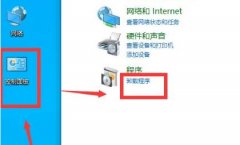 win10kb5007186无法卸载解决方法
win10kb5007186无法卸载解决方法
最近win10推送了一个kb5007186更新,会导致用户的打印机出现报错......
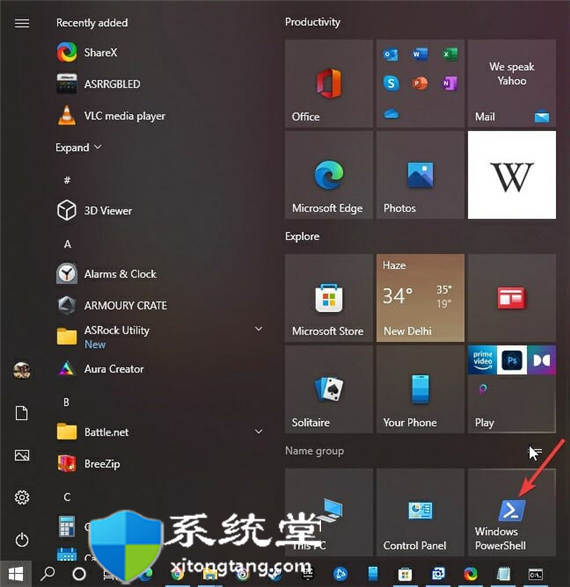 禁用bitlocker的方法_win11使用 PowerShell 关闭
禁用bitlocker的方法_win11使用 PowerShell 关闭
禁用bitlocker的方法_win11使用 PowerShell 关闭 BitLocker 1. 从开始菜单......
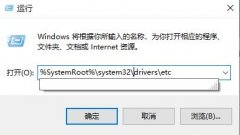 windows无法自动检测此网络的代理设置解决
windows无法自动检测此网络的代理设置解决
打开应用商店要下载软件的时候不少的用户遇到了问题,被提示......
 把电脑变成无线路由创建免费WIFI的方法
把电脑变成无线路由创建免费WIFI的方法
软件适用场景:一台能上网的笔记本或是装了无线网卡的台式机......
 WPS文档电脑版去掉段落前的圆点符号的方
WPS文档电脑版去掉段落前的圆点符号的方
WPS文档是一款非常好用的软件,其中的功能非常丰富,操作非常......
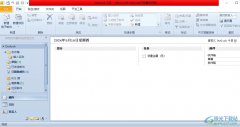
outlook是微软办公软件套装的组件之一,它主要用来收发电子邮件、管理联系人信息、记日记或是安排日程等,能够为用户带来不错的使用体验,因此outlook软件成为了用户日常工作中必备的一款...
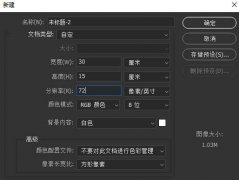
在Photoshop中想要设计一款串联的文字效果,就类似链条的穿插效果,有的用户还不知道如何操作,今日为你们带来的文章是关于ps穿插字体的实现技巧,还有不清楚小伙伴和小编一起去学习一下...
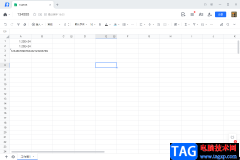
使用过腾讯文档的小伙伴应该知道腾讯文档是一款非常优秀的在线编辑软件,可以帮助小伙伴们进行在线编辑Word文档、Excel表格或者幻灯片的制作等操作,因此腾讯文档非常受到小伙伴们的喜欢...

WPS演示文稿是一款非常好用的幻灯片编辑软件,很多小伙伴都在使用。如果我们在电脑版WPS演示文稿中插入图片后,希望适当调整图片透明度效果,小伙伴们知道具体该如何进行操作吗,其实操...
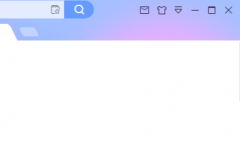
近日有一些小伙伴咨询小编关于迅雷X怎样开启eMule下载呢?下面就为大家带来了迅雷X设置接管eMule下载的具体方法,有需要的小伙伴可以来了解了解哦。...
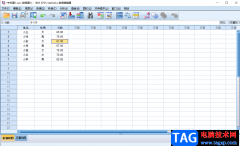
SPSS是一款非常受欢迎的数据统计分析软件,很多小伙伴在需要对数据进行专业化的统计和分析时都会首选使用该软件。在SPSS中录入数据时,如果有需要我们可以为变量添加一定的标签,也就是...
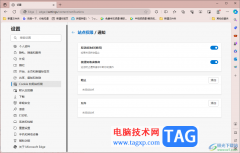
edge浏览器被大家推荐使用,受欢迎指数很高,提供的插件扩展各种各样,以及可以将edge浏览器中遇到的相关信息通知给你,这样可以让我们更好的了解到该浏览器的中的相关通知内容,而有的...
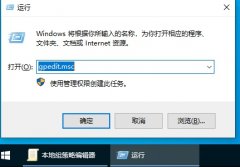
近日有一些小伙伴咨询小编关于Win10专业版网络限速如何解除设置呢?下面就为大家带来了win10专业版网络限速解除的具体方法,有需要的小伙伴可以来了解了解哦。...
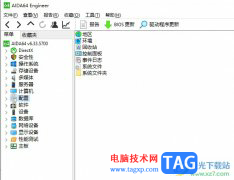
aida64是一款测试软硬件系统信息的工具,它可以让用户查看电脑的具体配置信息,还可以测试电脑的稳定性,让用户一手掌握自己电脑上软硬件的具体信息,因此aida64软件成为了用户装机测试、...
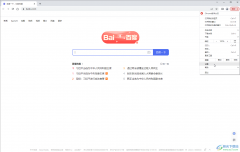
在日常工作、学习和生活中,我们经常会需要使用各种浏览器访问各种各样的网页,比如我们有时候会需要访问一些官方网站等等,有时候我们需要访问的网页可能不是中文的,如果我们希望在...
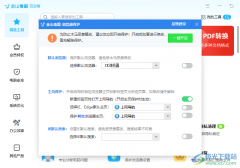
金山毒霸是我们经常在使用的一款杀毒软件,该软件使用起来是很不错的,可以将我们的电脑中的一些病毒杀干净,有的时候经常会遇到自己浏览器的主页被篡改的情况,那么你可以直接通过金...

使用Premiere知如何添加条纹效果呢?下面是小编介绍Pr画面增加条纹效果的制作方法,有需要的小伙伴一起来下文看看吧,希望可以帮助到大家!...
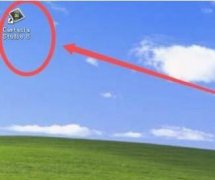
一些网友表示还不太清楚Camtasia Studio怎么录屏的相关操作,而本节就介绍了Camtasia Studio 8录制视频的教程,还不了解的朋友就跟着小编学习一下吧,希望对你们有所帮助。...
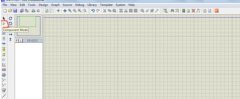
说到Proteus软件,估计有的网友入手过程里还不会进行简单仿真,其实很简单的,这里小编就提供了借助Proteus进行简单仿真的详细步,有需要的朋友不要错过哦。...
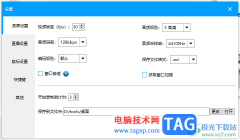
EV录屏被多数小伙伴进行录屏操作,你可以根据自己的需求来调整录制的区域,以及设置录制的声音等,但是有的小伙伴发现通过EV录屏进行录制的视频比较模糊,那么这种情况我们该如何来解...